Anti-Theft akcije
Funkcija Anti-Theft štiti mobilni uređaj od neovlaštenog pristupa.
Ako mobilni uređaj (prijavljen na ESET PROTECT On-Prem sustav i upravljan njime) bude izgubljen ili ukraden, neke radnje automatski se pokreću, a neke se mogu provesti pomoću zadatka klijenta.
Ako neovlaštena osoba zamijeni pouzdanu SIM karticu nepouzdanom, ESET Endpoint Security za Android uređaje automatski će zaključati uređaj i poslati obavijest putem SMS poruke na telefonske brojeve koje je korisnik definirao. Ta će poruka sadržavati sljedeće informacije:
•broj mobilnog uređaja SIM kartice koja se trenutačno upotrebljava
•broj IMSI (međunarodni identitet pretplatnika mobilnog uređaja)
•broj IMEI mobilnog uređaja (međunarodni identitet mobilne opreme)
Neovlašteni korisnik neće znati da je ta poruka poslana jer će se ona automatski izbrisati iz poslanih poruka uređaja. Možete također zatražiti GPS koordinate izgubljenog mobilnog uređaja ili daljinski izbrisati sve podatke pohranjene na uređaju pomoću zadatka klijenta.
Odaberite jednu od sljedećih opcija za stvaranje novog klijentskog zadatka:
•Kliknite Zadaci > Novo > ![]() Zadatak klijenta.
Zadatak klijenta.
•Kliknite Zadaci > odaberite željenu vrstu zadatka i kliknite Novo > ![]() Klijentski zadatak.
Klijentski zadatak.
•Kliknite ciljni uređaj u kartici Računala i odaberite ![]() Zadaci >
Zadaci > ![]() Novi zadatak.
Novi zadatak.
Osnovno
U odjeljku Osnovno unesite osnovne informacije o zadatku, primjerice naziv i opis (neobavezno). Kliknite Odaberi oznake da biste dodijelili oznake.
Na padajućem izborniku Zadatak odaberite vrstu zadatka koju želite stvoriti i konfigurirati. Ako ste odabrali određenu vrstu zadatka prije stvaranja novog zadatka, Zadatak je unaprijed odabran na temelju prethodnog odabira. Zadatak (pogledajte popis svih zadataka) definira postavke i ponašanje zadatka.
Postavke
Radnja |
Ponašanje na mobilnom operacijskom sustavu |
Opis |
|||
|---|---|---|---|---|---|
Pronađite |
|
Uređaj će odgovoriti tekstualnom porukom koja sadrži GPS koordinate. Ako nakon 10 minuta bude dostupna preciznija lokacija, uređaj će ponovno poslati poruku. Primljene informacije se prikazuju u odjeljku pojedinosti o uređaju.
|
|||
|
|
||||
Zaključaj |
|
Uređaj će se zaključati. Uređaj se može otključati pomoću administratorske lozinke ili naredbe za otključavanje. |
|||
|
Uređaj će se zaključati. Lozinka se može ukloniti pomoću naredbe izbriši lozinku. |
||||
Otključaj |
|
Uređaj će se otključati tako da se može ponovno upotrebljavati. SIM kartica koja je trenutno u uređaju spremit će se kao pouzdana SIM kartica. |
|||
|
|
||||
Zvučni signal / zvuk Načina rada izgubljenog uređaja |
|
Uređaj će se zaključati i reproducirat će glasan zvuk 5 minuta (ili dok se ne otključa). |
|||
|
|
||||
Izbriši lozinku |
|
|
|||
|
Uklanja lozinku s uređaja. Od korisnika će se tražiti da postavi novu lozinku nakon uključivanja uređaja. |
||||
Vraćanje na tvorničke postavke |
|
Svi dostupni podaci na uređaju bit će izbrisani (uništit će se zaglavlja datoteka), a uređaj će se vratiti na standardne tvorničke postavke. To može potrajati nekoliko minuta. |
|||
|
Sve postavke i informacije će se ukloniti, a uređaj će se vratiti na tvorničke postavke. To može potrajati nekoliko minuta. |
||||
Uključi Način rada izgubljenog uređaja i pronalaska uređaja |
|
Podržano samo na iOS ABM-u. Uređaj će se prebaciti na način "izgubljeno" i zaključati te će se moći otključati samo pokretanjem zadatka Isključi način "izgubljeno" u programu ESET PROTECT On-Prem. Možete prilagoditi broj telefona, poruku i fusnotu koja će se prikazati na zaslonu izgubljenog uređaja. Status zaštite uređaja promijenit će se u Izgubljen. |
|||
Isključi način "izgubljeno" |
|
Podržano samo na iOS ABM-u. Status zaštite uređaja će se promijeniti, a uređaj će se vratiti u stanje uobičajenog rada. |
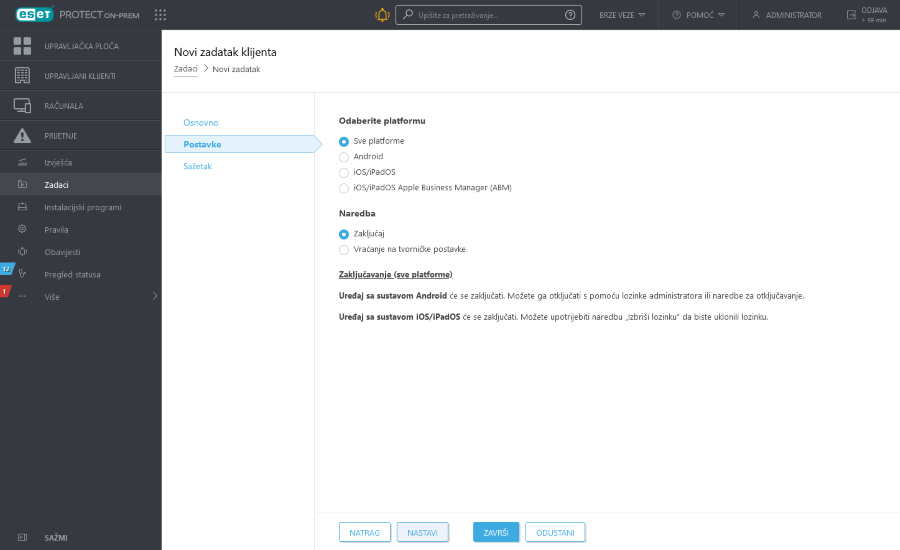
Sažetak
Pregledajte sažetak konfiguriranih postavki pa kliknite Završi. Zadatak klijenta sada je stvoren i otvorit će se mali prozor:
•Kliknite Stvori okidač (preporučeno) da biste odredili ciljeve zadataka klijenta (računala ili grupe) i okidač.
•Ako kliknete Zatvori, možete stvoriti okidač kasnije: kliknite instancu klijentskog zadatka i odaberite ![]() Pokreni na u padajućem izborniku.
Pokreni na u padajućem izborniku.
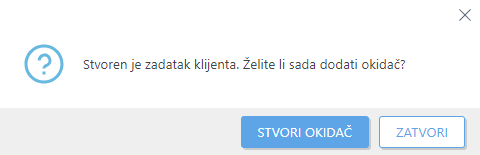
U stavci Zadaci možete vidjeti traku indikatora napretka, ikonu statusa i pojedinosti za svaki stvoreni zadatak.